笔记本屏幕分辨率调不了 如何解决Win11系统分辨率被锁死在1024×768
更新时间:2024-01-10 09:49:37作者:xiaoliu
Win11系统的分辨率被锁死在1024×768,对于使用笔记本电脑的用户来说,无疑是一个令人头疼的问题,分辨率的调整对于我们使用电脑时的视觉体验至关重要,但是如果无法进行调整,就会导致字体模糊、图像失真等不良影响。面对这个问题,我们应该如何解决呢?本文将为大家介绍一些解决方法,帮助大家恢复正常的分辨率设置,提升使用电脑的舒适度和效果。
解决方法:方法一
1、右键开始菜单,打开“设备管理器”

2、展开显示适配器,右键显卡,点击“更新驱动程序”

3、然后选择“自动搜索驱动程序”,让系统为你下载安装显卡驱动。
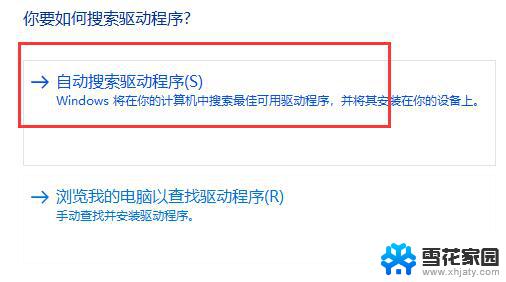
4、更新完成后,右键桌面空白处,进入“显示设置”
5、在其中就可以修改显示器分辨率了。
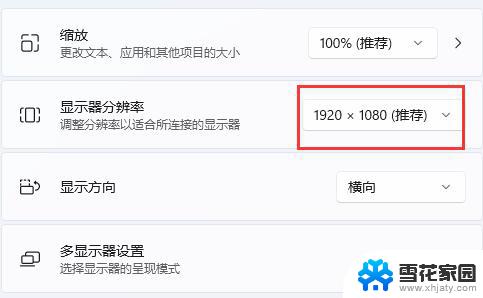
方法二
1、如果更新显卡驱动还是锁死分辨率,那么可以尝试更新一下系统。
2、进入在分辨率设置左边栏进入“Windows更新”
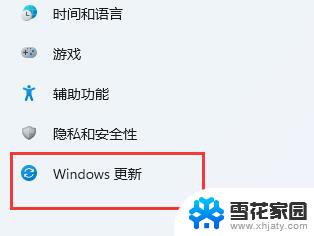
3、进入后可以看到“windows更新”,在其中检查更新并安装就可以了。
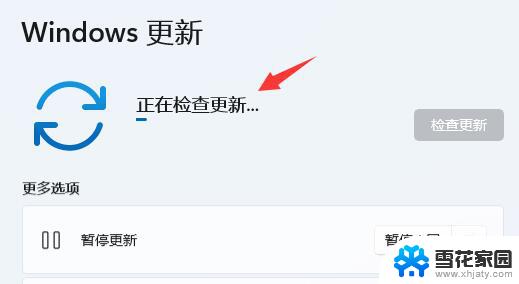
以上就是笔记本屏幕分辨率调不了的全部内容,如果遇到这种情况,你可以按照以上步骤解决,非常简单快速。
笔记本屏幕分辨率调不了 如何解决Win11系统分辨率被锁死在1024×768相关教程
-
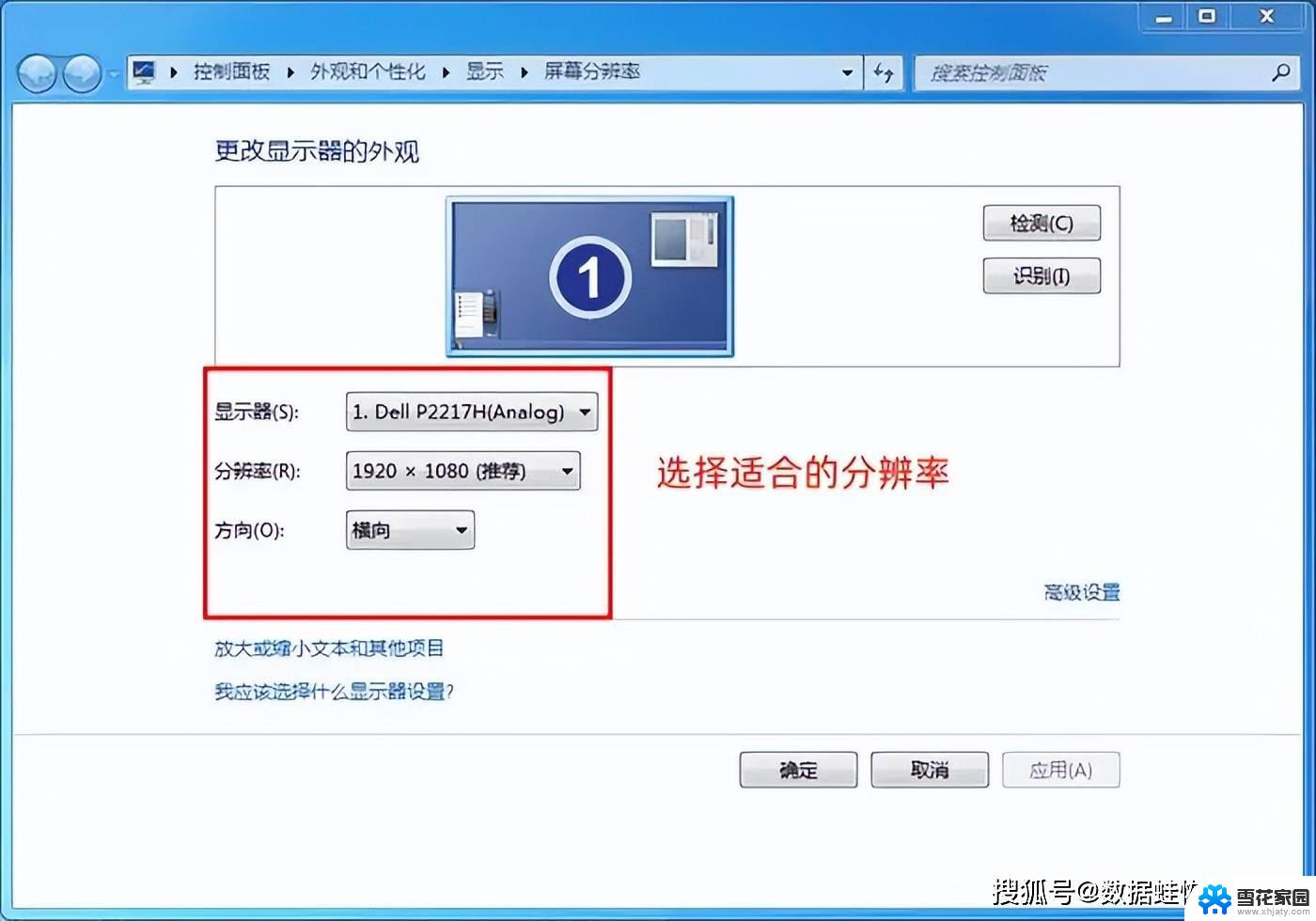 win11笔记本电脑调节分辨率 电脑屏幕分辨率调整
win11笔记本电脑调节分辨率 电脑屏幕分辨率调整2025-04-06
-
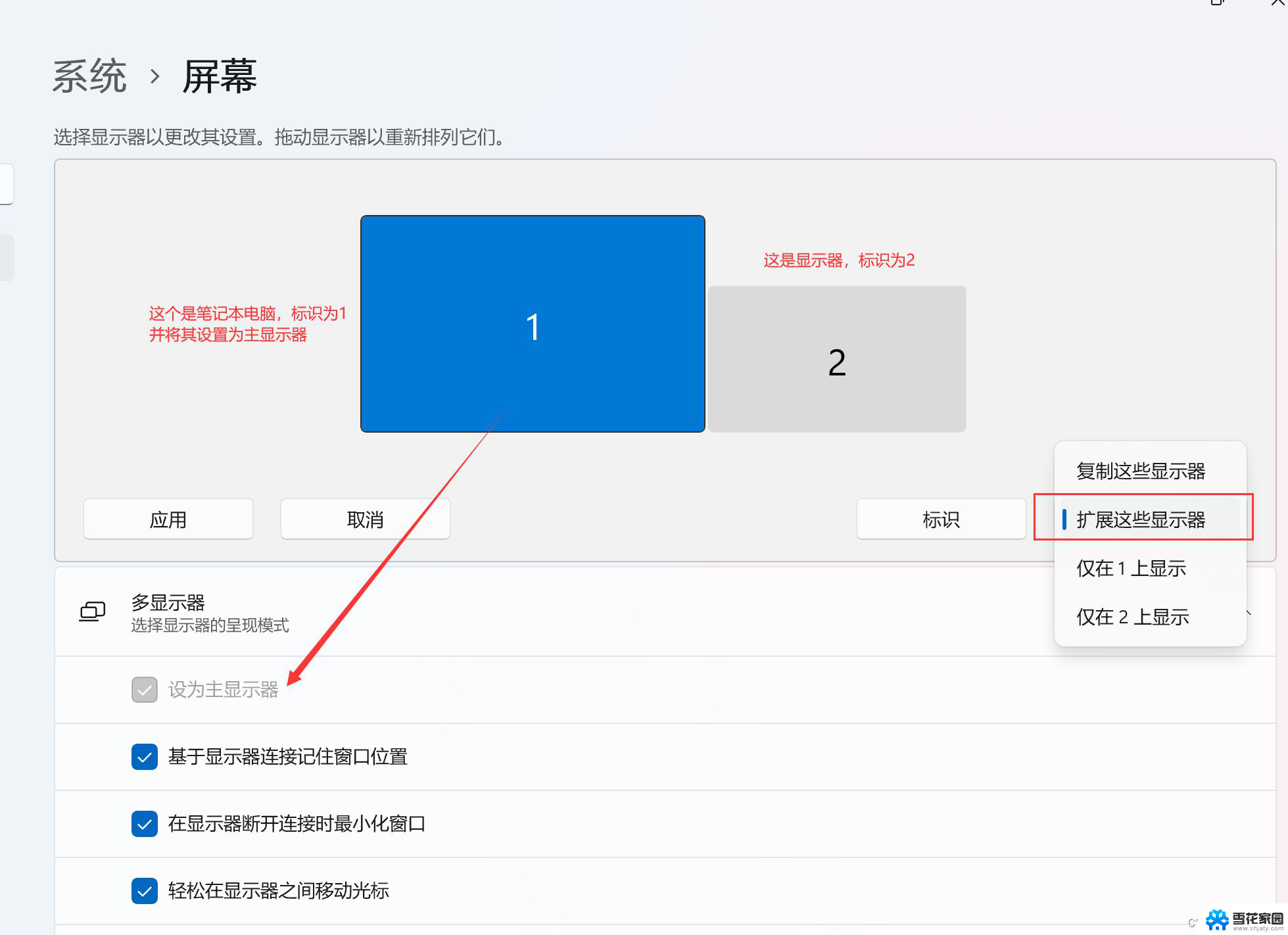 win11如何调整显示器分辨率 电脑屏幕分辨率调节
win11如何调整显示器分辨率 电脑屏幕分辨率调节2025-01-14
-
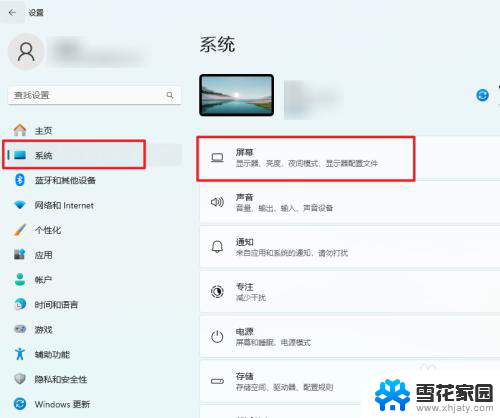 win11未连接显示器如何调整分辨率 Win11屏幕分辨率调节教程
win11未连接显示器如何调整分辨率 Win11屏幕分辨率调节教程2025-01-21
-
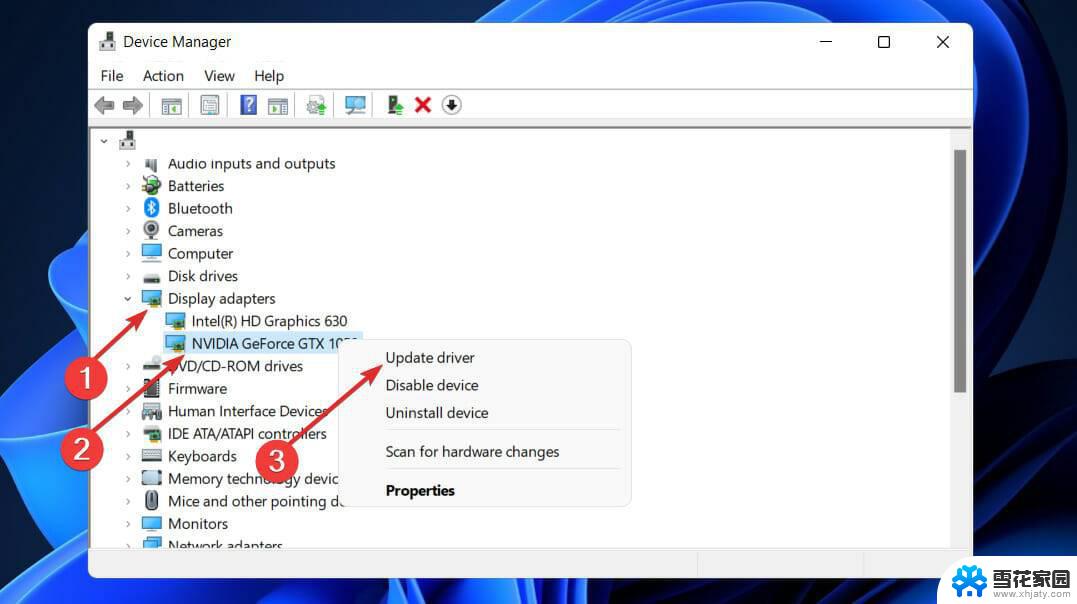 win11系统修改不了分辨率 Win11分辨率无法更改怎么办
win11系统修改不了分辨率 Win11分辨率无法更改怎么办2024-10-20
- win11如何更电脑分辨率 电脑显示屏分辨率设置
- win11找不到显示分辨率 电脑分辨率查询方法
- 显卡驱动正常无法调分辨率 win11分辨率无法调整怎么办解决方法
- win11电脑显示器分辨率无法更改 Win11分辨率无法修改怎么办
- win11自定义分辨率在哪 win11自定义分辨率步骤
- win11指定分辨率 win11自定义显示器分辨率方法
- win11任务栏图标怎么设置并排显示窗口 Win11如何设置并排显示窗口
- win11怎么让电脑屏幕一直亮着? 电脑屏幕常亮设置方法
- win11没有访问权限其他电脑 Win11共享文件无权限访问怎么办
- 如何改变win11地区设置 win11地区设置教程
- win11原神怎么触屏 笔记本电脑触摸板功能介绍
- win11空闲磁盘重新分区 硬盘重新分区步骤
win11系统教程推荐
- 1 win11任务栏图标怎么设置并排显示窗口 Win11如何设置并排显示窗口
- 2 如何改变win11地区设置 win11地区设置教程
- 3 win11笔记本电脑调节分辨率 电脑屏幕分辨率调整
- 4 笔记本win11完全关机 Win11系统电脑怎么关机
- 5 win11安全 实时保护 关闭 win11实时保护关闭方法
- 6 win11 屏幕使用时间 win11屏幕显示时间设置教程
- 7 win10如何删除win11更新文件 如何删除win11更新文件
- 8 win11禁用触摸板啊 外星人笔记本触摸板关闭操作步骤
- 9 win11查询系统操作日志看删除 Win11错误日志查看方法
- 10 win11系统头像怎么改 win11头像更换教程